Поправка: исаац-нг.еке је престао да ради
Биндинг оф Исаац је прелепа индие игра и то насумично генерисан РПГ пуцач са тешким Рогуе елементима. Игра је првобитно објављена у 2011, али Тхе Биндинг оф Исаац: Ребиртх је више ремаке који је заиста помогао игри да покрене свој главни успех. Постоје и друге верзије и они деле проблем у наставку!

Ипак, корисници добијају поруку "исаац-нг.еке је престао да ради" што значи да се Биндинг оф Исаац срушио на Десктоп. Игра се због ових проблема не може играти, а често се појављује одмах при покретању. Исправљање овог проблема не би требало бити толико тешко, али обавезно исправно пратите кораке.
Шта узрокује грешку „исаац-нг.еке је престао да ради“?
Оно што често узрокује ову поруку о грешци приликом играња Тхе Биндинг оф Исаац је покварено или недостају датотеке са играма. Ово се може применити и на датотеке игара у документима у којима се чувају датотеке и поставке и на главне инсталационе датотеке у директорију где сте инсталирали игру.
Други најчешћи узрок проблема су засигурно застарјели управљачки програми за графичке картице који не могу подржати нека подешавања у игри. Требали бисте их ажурирати што је пре могуће. Коначно, чини се да ће Стеам Оверлаи узроковати овај проблем у одређеним случајевима, јер није у потпуности компатибилан са мноштвом игара које не воле да се ишта приказује преко њиховог прозора.
Како да поправите исаац-нг.еке престао је да ради
Решење 1: Избришите своју фасциклу у документима
Брисање директоријума главних поставки игре у Доцументс одличан је начин поновног покретања игре без да заправо изгубите сачуване датотеке, свој напредак али можда и ријешите проблем. Процес је врло једноставан, па се обавезно испробајте са овом методом пре него што наставите даље.
- Дођите до локације директоријума у програму Филе Екплорер тако што ћете отворити фасциклу и кликнути на овај рачунар или мој рачунар из левог навигационог окна или претражити овај унос у менију Старт.

- У сваком случају, у овом рачунару или мом рачунару двапут кликните да бисте отворили локални диск и прешли на кориснике >> Име вашег налога >> Документи >> Моје игре. Корисници система Виндовс 10 могу једноставно да се пребаце у Доцументс након отварања Филе Екплорера из десног навигационог менија.

- Десним тастером миша кликните мапу Тхе Биндинг оф Исаац: у Ми Гамес и из контекстног менија одаберите опцију Делете. Потврдите било који дијалог који се може појавити позива вас да потврдите свој избор.
- Након тога отворите игру покретањем Стеам-а и двоструким кликом на игру на картици Стеам Либрари: Алтернативно, можете пронаћи локацију пречице на Десктоп-у и покренути је ако нисте инсталирали игру путем Стеам-а. Проверите да ли се игра поново руши.
Напомена : У директоријуму Моје игре требало би да постоји фасцикла Везивање Изакових модова. Ако горња метода не успе, покушајте да уклоните садржај изнутра премештајући га негде другде да бисте видели да ли се игра руши. Ако се заустављање заустави, један од преузетих модова је неисправан и више га не бисте требали користити!
- Ако не успете да пронађете ову мапу, отворите Стеам, отворите картицу Либрари, кликните десним тастером миша на ставку Биндинг оф Исаац и изаберите Пропертиес. Пребаците се на картицу Локалне датотеке и кликните Прегледај локалне датотеке. Ако је игра инсталирана без Стеам-а, десном типком миша кликните пречицу игре и одаберите Отвори локацију датотеке.

- У било којем случају пронађите датотеку која се зове оптионс.ини, кликните је десним тастером миша и одаберите Отвори с >> Нотепад-ом. Употријебите комбинацију типки Цтрл + Ф или идите на Едит >> Финд из горњег изборника у прозору Нотепад-а и на траци откуцајте “енаблемодс”.
- Када лоцирате опцију, промените број поред ње са 1 на 0 и проверите да ли се игра и даље руши!
2. решење: Ручно инсталирајте најновији драјвер графичке картице
Говорити о важности покретача видео картица за играње видео игара је једноставно непотребно, јер су они вероватно прва ствар која може изазвати проблеме на рачунару када су у питању рушење видео игара. Према томе, Биндинг оф Исаац Ребиртх није изузетак и ручно бисте инсталирали најновији доступни управљачки програм графичке картице да бисте правилно водили игру.
- Кликните на дугме „Старт“, а затим укуцајте „Управитељ уређаја“ и изаберите га са листе доступних резултата једноставним кликом на прво. Такође можете да тапнете на комбинацију тастера Виндовс Кеи + Р да бисте отворили дијалошки оквир Рун. У дијалог бок откуцајте „девмгмт.мсц“ и кликните ОК да бисте га покренули.

- Будући да је управљачки програм видео картице који желите да ажурирате на рачунару, проширите одељак Адаптери за приказ, кликните десним тастером миша на графичку картицу и изаберите опцију Деинсталирање уређаја.

- Потврдите било који дијалог или упит који би од вас могао да затражите да потврдите деинсталацију тренутног управљачког програма графичког уређаја и сачекајте да се поступак заврши.
- Потражите управљачки програм своје графичке картице на веб локацији произвођача картице и следите њихова упутства која би требало да буду доступна на веб локацији. То ће, наравно, зависити и од произвођача! Сачувајте инсталацијску датотеку на рачунару и одатле покрените извршну датотеку. Рачунар се може поново покренути неколико пута током инсталације.
- Проверите да ли се Биндинг оф Исаац и даље руши и приказује поруку "исаац-нг.еке је престао да ради"!
Нвидиа Дриверс - кликните овде !
АМД драјвери - кликните овде !
Напомена : Ако сте у систему Виндовс 10, најновији управљачки програми се готово увек инсталирају заједно са другим Виндовс ажурирањима, стога обавезно ажурирајте ОС рачунара. Виндовс Упдате се аутоматски покреће у оперативном систему Виндовс 10, али то можете да проверите следећим упутствима за нову исправку.
- Употребите комбинацију тастера Виндовс Кеи + И да бисте отворили Подешавања на вашем Виндовс рачунару. Алтернативно, можете да пронађете „Подешавања“ помоћу траке за претрагу која се налази на траци задатака или кликните на икону зупчаника изнад дугмета „Старт“.

- Пронађите и отворите одељак „Ажурирање и сигурност“ у апликацији Подешавања. Останите на картици Виндовс Упдате и кликните на дугме Провери ажурирања под Ажурирај статус да бисте проверили да ли је доступна нова верзија Виндовс-а.

- Ако постоји, Виндовс би требало одмах да инсталира исправку и од вас ће се затражити да поново покренете рачунар.
3. решење: онемогућите прекривање паре за игру
Постоји нешто о Стеам Оверлаи-у због чега се игре једноставно желе срушити. То је чудан проблем јер је овај преклапање понекад прилично користан, али можда бисте желели размотрити да га онемогућите само за ову игру јер узрокује рушење неких корисника који су купили и инсталирали игру путем Стеам-а
- Отворите Стеам двоструким кликом на његов унос на радној површини или претрагом у менију Старт. Корисници Виндовса 10 могу га потражити и помоћу Цортане или траке за претрагу, обојица поред Старт менија.

- Отворите картицу Библиотека у прозору Стеам и пронађите Јуст Цаусе 2 на листи игара које имате у својој библиотеци.
- Кликните десним тастером миша на унос игре у библиотеци и изаберите опцију Својства из контекстног менија који ће се појавити. Останите на картици Опћенито у прозору Својства и уклоните оквир поред уноса „Омогући прекривање паром док је у игри“.
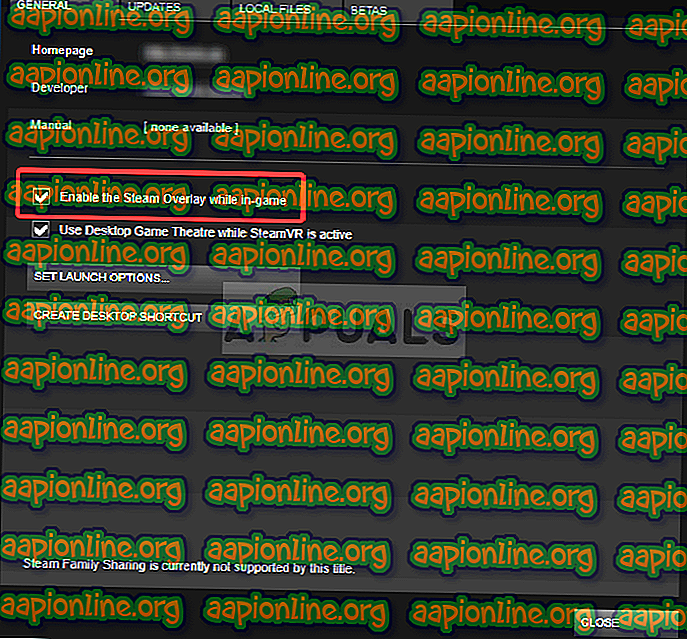
- Примените промене, изађите и покушајте да покренете игру. Проверите да ли се порука „исаац-нг.еке престала са радом“ појављује се након покретања или током репродукције.
Решење 4: Поново инсталирајте игру
Коначно решење би се могло чинити најлакшим за неке кориснике ако су то учинили раније са било којим другим програмом. Овог пута моћи ћете да сачувате своје датотеке за снимање, као и да ћете то видети током деинсталације, па се обавезно придржавајте. Поново инсталирајте игру и проверите да ли се проблем и даље појављује!
- Кликните на дугме „Старт“ како бисте отворили контролну плочу тако што ћете је потражити. У супротном, након отварања можете да кликнете на икону Подешавања изнад дугмета „Старт“ да бисте отворили апликацију Подешавања.
- У главном прозору управљачке плоче пребаците се на Прикажи као: Категорија у горњем десном делу прозора и кликните на Деинсталирање програма у одељку Програми.

- Ако сте корисник Виндовса 10 у апликацији Подешавања, кликом на одељак Апликације у прозору Подешавања требало би да се отвори листа свих инсталираних програма на рачунару.
- На списку пронађите ставку Биндинг оф Исаац или у подешавањима или на контролној табли, кликните на њу једном и кликните на дугме Унинсталл који се налази у прозору Цонтрол Панел. Потврдите било који избор дијалога за деинсталирање игре и следите упутства која ће се појавити на екрану.
Алтернатива за кориснике Стеам-а:
- Ако сте купили и инсталирали игру путем Стеам-а, покрените Стеам двоструким кликом на његову икону на радној површини или претрагом у Старт менију. Пређите на картицу Библиотека у Стеам прозору тако што ћете пронаћи картицу Библиотека на врху прозора и пронађите Тхе Биндинг оф Исаац на листи игара које поседујете у вашој библиотеци.
- Кликните десним тастером миша на његов унос и одаберите Деинсталирај.
- Следите упутства која ће се појавити на екрану и потврдите било који дијалог који вас позива да потврдите свој избор за деинсталирање игре.
Ако сте инсталирали игру с диска, обавезно је уметните у ладицу за ДВД и сачекајте да се отвори чаробњак за инсталацију. Следите упутства на екрану да бисте поново инсталирали игру и сачекали да се процес заврши.
Ако сте га купили преко Стеам-а, морат ћете га поново преузети са Стеам-а тако што ћете лоцирати његов унос у Библиотеци и изабрати дугме Инсталл након десног клика на њу. Проверите да ли се поново појављује грешка „исаац-нг.еке“.



